PSVR 2 Einsteiger-Guide: Tipps & Tricks für Sonys VR-Brille

Unser Einsteiger-Guide für die PSVR 2 gibt nützliche Tipps und Hilfestellungen, damit ihr das Beste aus eurer VR-Brille herausholt.
Ihr hattet noch nie eine VR-Brille auf dem Kopf und wollt jetzt mit der Playstation VR 2 durchstarten? Dann seid ihr hier genau richtig. In diesem Guide findet ihr nützliche Tipps vom Einrichten der Spielumgebung bis hin zum Aufnehmen von Screenshots und Videoclips.
- Hinweis: Wenn ihr tiefer in die Materie einsteigen wollt, schaut euch unseren Virtual Reality Guide an. Dort erfahrt ihr alles über aktuelle und zukünftige Technik, VR-Apps, VR-Brillen und mehr.
Inhalt
PSVR 2 einrichten: Hier findest du alle Einstellungen
Bei der ersten Inbetriebnahme der PSVR 2 führt euch Sony durch einen selbsterklärenden Einrichtungsprozess. Wenn ihr die einzelnen Schritte genau befolgt, wird die PSVR 2 optimal auf euch eingestellt.
Da ihr aber im Laufe der Zeit manche Einstellungen anpassen müsst, zeigen wir euch im Folgenden, wo ihr auch nach der Ersteinrichtung Änderungen vornehmen könnt.
Einstellungsmenü und Schnellmenü
Der Startbildschirm der Playstation VR 2 entspricht dem der Playstation 5. Wer also mit der Next-Gen-Konsole von Sony vertraut ist, wird sich auch mit der PSVR 2 zurechtfinden. Die Einstellungen für die VR-Brille sind allerdings etwas versteckt. Das PSVR 2-Menü erscheint auch nur, wenn die VR-Brille an die PS5-Konsole angeschlossen und eingeschaltet ist.
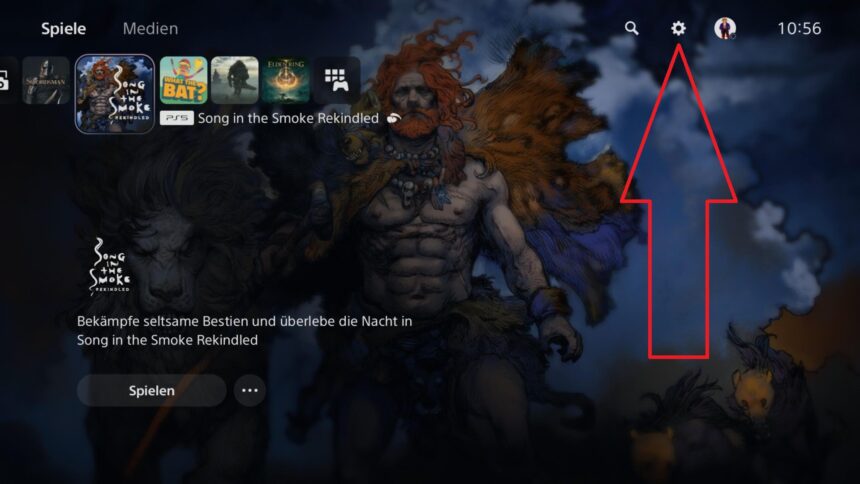
Das kleine Zahnrad rechts oben führt euch zu den Einstellungen für die Playstation VR 2. | Bild: Sony / MIXED
Ihr findet ihr die Einstellungen für die PSVR 2 wie folgt:
- Öffnet am Home-Bildschirm das Menü „Einstellungen“ (Zahnrad-Symbol rechts oben).
- Öffnet das Menü „Zubehör“.
- Scrollt etwas nach unten und ihr seht den Menüpunkt „PlayStation VR 2“.
In den Einstellungen könnt ihr den Objektivabstand (Linsenabstand) und die Position der VR-Brille anpassen, die Bildschirmhelligkeit einstellen oder die Vibration des Headsets ausschalten. Auch die Kalibrierung der Trackingkamera und des Eyetrackings findet ihr in diesem Menü.
Wichtig: Vor allem den richtigen Abstand der Linsen und die Kalibrierung des Eyetrackings solltet ihr von Zeit zu Zeit überprüfen. Passen die Einstellungen nicht zu euren individuellen Bedürfnissen, trübt das euer Spielerlebnis erheblich und kann zu Motion Sickness führen.
- Hinweis: Drückt ihr während des Spielens die Playstation-Taste des Sense-Controllers, erscheint ein Quick-Menü, in dem ihr die wichtigsten Schnelleinstellungen vornehmen könnt.
PSVR 2 richtig aufsetzen: So verbesserst du den Tragekomfort
Wie in unserem PSVR-2-Test beschrieben, hat die VR-Brille ein Komfortproblem. Bei vielen Spielenden verursacht das vordere Kopfpolster nach einiger Zeit Schmerzen an der Stirn und hinterlässt unschöne Druckstellen. Um dem vorzubeugen, ist es vor allem wichtig, die VR-Brille richtig aufzusetzen.

Hinten am Gehäuse der PSVR 2 findet ihr einen Druckknopf mit Feststellrad, um den Halo-Ring an eure Kopfgröße anzupassen. | Bild: MIXED
Und so geht's: Haltet die PSVR 2 mit der linken Hand am vorderen Kopfpolster des Halo-Rings fest. Drückt die Visiereinstelltaste und schiebt das Visier ganz nach vorn. Greift mit der rechten Hand das hintere Kopfpolster, drückt mit dem Daumen den Knopf am Einstellrad des Kopfbandes und zieht den Kopfbügel so weit wie möglich auseinander, ohne dabei Gewalt anzuwenden.
Schlüpft nun mit dem Kopf in die „geöffnete“ VR-Brille und setzt das hintere Kopfpolster zunächst am Hinterkopf an, etwas oberhalb des Übergangs vom Nacken zum Schädel.
Danach das hintere Kopfpolster festhalten und das vordere Polster langsam in Richtung Stirn schieben. Das vordere Kopfpolster sollte oberhalb der Stirn am Schädel anliegen und nicht frontal gegen die Stirn drücken. Wenn die VR-Brille bequem sitzt, schiebt das Visier vor die Augen.
Weitere Tipps für besseren Komfort mit der Playstation VR 2 findet ihr im verlinkten Artikel.
Playstation VR 2: Tipps zur optimalen Spielumgebung
Achtet immer darauf, dass ihr genügend Freiraum um euch herum habt. Grundsätzlich gibt es drei Möglichkeiten, VR-Spiele zu spielen: im Sitzen, im Stehen und mit freier Bewegung im Raum. Egal, welche Variante ihr bevorzugt, die unmittelbare Spielumgebung sollte frei von Stolperfallen, Möbeln und anderen Gegenständen sein.
Das gilt auch für Menschen und Haustiere. Vor allem Katzen, Hunde und Kleinkinder werden auf eure Bewegungen eher skeptisch reagieren und im Zweifelsfall versuchen, euch anzuspringen oder anzustupsen. Da ihr sie nicht sehen könnt, kann das schnell schmerzhaft enden.
Als Faustregel für das Spielen im Sitzen und Stehen gilt: Streckt beide Arme aus und dreht euch möglichst einmal um die eigene Achse. Wenn ihr nirgendwo anstößt, habt ihr ausreichend Platz. Beugt euch dabei auch leicht in alle möglichen Richtungen, damit ihr wirklich die gesamte erreichbare Fläche abtastet. Kinder und Haustiere solltet ihr entweder aus dem Spielzimmer entfernen oder von anwesenden Erwachsenen beaufsichtigen lassen.
Wenn ihr euch frei im Raum bewegen wollt, solltet ihr eine Fläche von mindestens zwei Quadratmetern für das Spielen in VR freihalten. Natürlich könnt ihr die PSVR 2 auch in kleineren Räumen nutzen, achtet dann aber darauf, dass ihr die digitalen Grenzen des Spielraums besonders genau einrichtet (siehe nächstes Kapitel).
Passthrough, digitale Spielraumbegrenzung und neu positionieren
Bei der Inbetriebnahme und im Menü der PSVR 2 könnt ihr jederzeit den sicheren Spielbereich definieren und eine virtuelle Grenze festlegen. Zusätzlich kann die PSVR 2 über die Tracking-Kameras die reale Umgebung anzeigen (Passthrough-Modus). Drückt dazu die Funktionstaste unten rechts auf dem Display.

Im Passthrough der Playstation VR 2 seht ihr die reale Umgebung durch die VR-Brille. | Bild: Sony
Verlasst ihr das Spielfeld, erscheint zunächst ein digitales Gitternetz. Geht ihr weiter, stoppt das Spiel und die VR-Brille wechselt automatisch in den Passthrough-Modus.
So richtet ihr euch neu aus: Wenn das Gitternetz erscheint, geht einen Schritt zurück und drückt den Aktionsknopf rechts unten am Gehäuse der VR-Brille. Der Passthrough-Modus startet. Stellt euch wieder in die Mitte des Raumes, beendet den Passthrough-Modus und haltet die Start-Taste des rechten Sense-Controllers gedrückt. Die PSVR 2 passt nun die Spielumgebung wieder an eure Position an.
PSVR 2: Tipps zur Kabel- und Konsolen-Sicherung
Achtet vor jedem Einsatz darauf, dass das USB-Kabel der PSVR 2 sauber ausgerollt ist. Das PSVR 2-Kabel ist zwar flexibel, kann sich aber bei bewegungsintensiven Spielen verdrehen. Entwirrt es deshalb regelmäßig, damit es nicht durch Schlaufen an Länge verliert, euch beim Spielen stört oder auf Dauer beschädigt wird.
So löst ihr das Problem: Trennt die PSVR 2 von der Konsole und greift die VR-Brille mit der linken Hand am hinteren Kopfbügel. Haltet dabei den Kabelausgang fest. Nehmt nun das Kabel mit Daumen und Zeigefinger der rechten Hand und zieht es langsam durch die beiden Finger, bis ihr den USB-Stecker erreicht. Übt dabei leichten Druck aus, damit sich das Kabel löst.
MIXED.de ohne Werbebanner
Zugriff auf mehr als 9.000 Artikel
Kündigung jederzeit online möglich
Sorgt für einen sicheren Stand der PS5. Das Kabel der PSVR 2 dürfte zwar mit viereinhalb Metern Länge in den wenigsten Wohnzimmern zu kurz sein. Trotzdem besteht die Gefahr, dass ihr euch unbemerkt verheddert oder irgendwo hängen bleibt und die PS5 umreißt.
So löst ihr das Problem: Am besten stellt ihr die PS5 waagerecht auf den Boden, wenn ihr in die virtuelle Realität eintauchen wollt. Steht die Konsole auf einem Fernsehschrank oder HiFi-Board, achtet darauf, dass sie nicht nach vorn wegrutschen kann. Ist die PS5 gut „verankert“, zieht ihr im schlimmsten Fall, lediglich das USB-Kabel aus dem Anschluss.
Screenshots und Videos in der PSVR 2 aufnehmen
Während des Spielens mit der PSVR 2 könnt ihr jederzeit Erlebnisse aufzeichnen. Screenshots werden im JPG- oder PNG-Format ausgegeben, Videoclips im WebM- oder MP4-Format. Bei den Videoclips könnt ihr zusätzlich zwischen den Auflösungen 1920 x 1080 und 3840 x 2160 wählen.
Wie bei der PS5 nehmt ihr Screenshots oder Videos während des Spielens durch Drücken des Create-Buttons auf. Bei den Sense-Controllern der PSVR 2 befindet sich die Create-Taste links neben dem Joystick des linken Controllers.

Die Create-Taste für Screenshots und Videoclips findet ihr am linken Sense-Controller, links neben dem Joystick. | Bild: MIXED
Die Aufnahmeeinstellungen könnt ihr im Menü der Konsole vornehmen. Öffnet die Einstellungen (Zahnrad-Symbol) auf dem Startbildschirm und wechselt in das Menü „Aufnahmen und Übertragungen“. Unter „Aufnahmen“ können die Kurzbefehle für die Create-Taste festgelegt und zwischen drei Optionen gewählt werden.
Wir empfehlen die Option „Einfache Screenshots“:
- Einmal drücken löst einen Screenshot aus.
- Zweimal drücken speichert einen Videoclip der letzten Spielminuten (Länge ist einstellbar).
- Gedrückt halten öffnet die Create-Bedienelemente.
Öffnet ihr während des Spielens die Create-Bedienelemente, wird das Spiel angehalten und ihr könnt unter anderem eine Aufnahme starten. Diese läuft maximal 60 Minuten und speichert den Clip dann automatisch wie alle anderen Screenshots und Videos in der Mediengalerie ab.
- Hinweis: Nach 55 Minuten erscheint am oberen Bildschirmrand ein Zeitstempel, der auch später auf der Aufzeichnung zu sehen ist. Deshalb ist es besser, die Aufnahme nach 55 Minuten manuell zu beenden und eine neue zu starten.
PSVR 2: Kopfhörer und Lautstärkeregelung
Der Playstation VR 2 liegt ein Paar In-Ear-Ohrstöpsel bei, die ihr über einen Mini-Klinkenstecker an der VR-Brille anbringt. Die liefern ordentlichen Sound, passen aber nicht in jede Ohrmuschel gleichermaßen gut. Glücklicherweise könnt ihr problemlos eure Lieblingskopfhörer benutzen.
| Vorschau | Produkt | Bewertung | Preis | |
|---|---|---|---|---|
|
|
Playstation PULSE 3D-Wireless Headset [PlayStation 5] | 99,99 EUR 68,48 EUR | Bei Amazon ansehen | |
|
|
Playstation PULSE 3D-Wireless Headset [PlayStation 5] | 99,99 EUR 68,48 EUR | Bei Amazon ansehen | |
|
|
PlayStation PULSE 3D-Wireless-Headset – Grey Camouflage | 31.168 Bewertungen |
99,99 EUR
93,58 EUR |
Bei Amazon ansehen |
Letzte Aktualisierung am 26.07.2024 / Affiliate Links / Bilder von der Amazon Product Advertising API / Preis inkl. MwSt., zzgl. Versandkosten
Die PSVR 2 unterstützt sowohl Kopfhörer mit Mini-Klinkenanschluss sowie alle Bluetooth-Kopfhörer, die auch mit der PS5 kompatibel sind. Nutzt ihr beispielsweise Sonys Pulse 3D-Wireless-Headset für die Playstation 5, regelt ihr die Lautstärke direkt über die Bedienelemente am Headset.
Verwendet ihr Kopfhörer ohne eigene Lautstärkeregler – das gilt auch für die mitgelieferten In-Ears – müsst ihr das Quick-Menü (Playstation-Taste am Sense-Controller) aufrufen, um die Lautstärke zu verändern. Es gibt keinen haptischen Lautstärkeregler an der VR-Brille.
PSVR 2 Kinomodus: Filme & Spiele auf der virtuellen Leinwand erleben
Mit der Playstation VR 2 könnt ihr neben VR-Spielen auch „normale“ Inhalte abspielen. Wenn ihr die VR-Brille aufsetzt und zum Beispiel ein PS5-Spiel wie God of War Ragnarök öffnet, sieht es in der VR-Brille so aus, als würdet ihr auf einer Kinoleinwand spielen.
Auch Blu-Rays, die ihr über den Mediaplayer abspielt, oder Filme aus dem Playstation-Store werden auf der virtuellen Kinoleinwand abgespielt. Dazu gibt es einige Unterhaltungs-Apps, die ihr über das Home-Menü unter dem Reiter „Medien“ findet.
Derzeit sind folgende Medien-Apps von Drittanbietern für die Playstation 5 und die PSVR 2 verfügbar:
- Spotify
- Apple Music
- Apple TV
- Crunchyroll
- DAZN
- Disney+
- Joyn
- NBA-App
- Netflix
- Plex
- Pluto TV
- Amazon Prime Video
- Red Bull TV
- Sky Ticket
- Twitch
- TV
- UFC-App
- WOW
- WWE Network
- YouTube
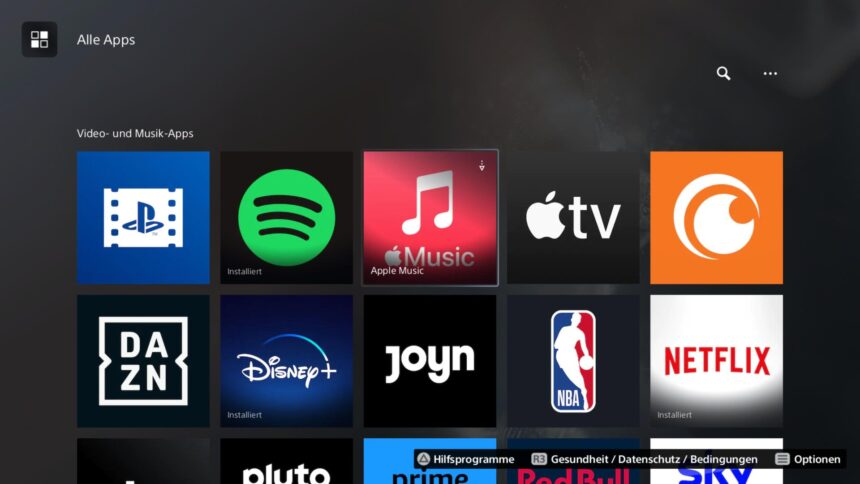
Die Auswahl an Entertainment-Apps hält sich auf der Playstation VR 2 noch in Grenzen. | Bild: Sony / MIXED
Im Kinomodus ist die Umgebung immer schwarz. Es gibt keinen virtuellen Kinosaal wie bei manchen Apps für die Meta Quest 2. Allerdings könnt ihr die Größe der Leinwand anpassen. Den Regler dafür findet ihr in den Einstellungen der PSVR 2.
Dort könnt ihr auch die Videoausgabe anpassen und die direkte Ausgabe von HDR und 120 Hz Videos von der PS5 direkt auf die PSVR 2 aktivieren. Das ist vor allem dann sinnvoll, wenn die PS5 an einem Fernseher angeschlossen ist, der weder HDR noch 120 Hz unterstützt.
Playstation VR 2: So reinigt ihr die VR-Brille
VR-Spiele erfordern oft mehr Bewegung als normale Videospiele. Dadurch kommt ihr unter der VR-Brille manchmal ganz schön ins Schwitzen. Reinigt deshalb die PSVR 2 nach jedem Spiel.
- Wichtig: Zerlegt die PSVR 2 auf keinen Fall – dadurch erlischt sofort die Herstellergarantie.
Steckt die VR-Brille vor dem Reinigen immer aus. Um das Material nicht zu beschädigen, verwendet keine Reinigungsmittel, die Verdünner, Alkohol oder Benzin enthalten. Auch Feuchttücher sind ungeeignet. Wischt stattdessen das Gehäuse nach jedem Gebrauch mit einem weichen, trockenen Tuch ab.
Für die Linsen nur trockene und besonders weiche Brillenputztücher verwenden - auch hier keine Feuchttücher und schon gar keine Papiertücher oder Klopapier.
Den Lichtschutz (schwarzes Gummi um die Linsen) könnt ihr abnehmen und mit Wasser reinigen. Zieht vorsichtig an der Fassung und löst nacheinander die Noppen aus ihrer Verankerung. Manchmal hilft ein kurzer Ruck, aber immer vorsichtig vorgehen, damit nichts kaputtgeht.
Bevor ihr den Lichtschutz wieder anbringt, lasst ihn vollständig trocknen. Auch die Ohrpolster des Kopfhörers können abgenommen und mit Wasser gereinigt werden. Wenn sich Staub in den Lüftungsschlitzen angesammelt hat, saugt ihn vorsichtig mit einem Handstaubsauger ab.
Hinweis: Links auf Online-Shops in Artikeln können sogenannte Affiliate-Links sein. Wenn ihr über diesen Link einkauft, erhält MIXED.de vom Anbieter eine Provision. Für euch verändert sich der Preis nicht.



